クリスタでイラストを描くとき、どのタブレットが最適か迷っていませんか。
対応OSや筆圧、メモリなどの違いで作業効率や描き心地が大きく変わるのが悩みどころです。
この記事では用途別と予算別に、クリスタで使うタブレットのおすすめを分かりやすく紹介します。
iPadやGalaxy、SurfaceからWacomやXP-PEN、Huionの液晶ペンタブまで、重要なチェックポイントとトラブル対処までカバーします。
最適な一台を見つけて制作環境をアップグレードしましょう。
クリスタ向けタブレットのおすすめ

クリップスタジオペイント(通称クリスタ)での作画に向くタブレットを目的別に分かりやすく紹介します。
描き心地や持ち運び、予算に合わせて最適な一台を見つけてください。
iPad Pro(11/13インチ)
描画性能とレスポンスに優れたハイエンドモデルで、Apple Pencil(第2世代)の追従性が非常に高いです。
クリスタのiPad版でもレイヤー操作やブラシ反応が快適に動作します。
色再現や明るさが優れているため完成イラストの確認にも向いています。
iPad Air
コストパフォーマンスに優れた選択肢で、軽さとパワーのバランスが良いです。
Apple Pencil(第2世代)対応機種なら傾き検知や筆圧表現も使えます。
外出先での作業頻度が高い人に向いています。
iPad(無印)
予算を抑えたい初心者におすすめのエントリーモデルです。
一部の無印モデルはPencil(第1世代)に対応しており基本的な描画は問題ありません。
高解像度や色域を重視する場合は上位モデルの検討をおすすめします。
iPad mini
携帯性を最優先する人に最適な小型タブレットです。
片手で持ちながらラフや線画を描きたい人におすすめです。
画面が小さいため細かい作業や長時間作業は目や手が疲れやすい点に注意してください。
Galaxy Tab S9 Ultra
大画面とS Penの性能を求めるAndroid派におすすめの最上位機種です。
クリスタのAndroid版でもほとんどの機能が使えます。
| 項目 | 主な仕様 |
|---|---|
| 画面サイズ | 14.6インチ |
| 解像度 | 高解像度 AMOLED |
| S Pen遅延 | 低遅延 |
| OS | Android |
ディスプレイが広いため作業領域が大きく、細密なイラスト制作に向いています。
Galaxy Tab S8+
S9ほど大きくないが、十分な性能と描き心地を備えたハイエンド機です。
バッテリー持ちやマルチタスク性能が高く、長時間の作業に向いています。
クリスタでの操作感も良好で、Android環境での本格制作に適しています。
Surface Proシリーズ
Windows環境でクリスタのデスクトップ版をフルに使いたい人に最適な選択です。
-
メリットとしてはデスクトップ版クリスタが動作するため機能制限がほとんどない点です。
-
ペンの傾きや筆圧が高精度で再現され、細かな表現が可能です。
-
欠点は価格が高めで、同等の性能を得るにはコストがかかる点です。
キーボードやスタンドと組み合わせれば作業環境が一気にプロ仕様になります。
Wacom Cintiq 16
ペンタブ兼ディスプレイとして定評のあるモデルでプロの作業環境向けです。
パソコン接続が前提となるためデスクで本格的に制作したい人に適しています。
ペンの描き心地や遅延の少なさは業界標準レベルです。
XP-PEN Artist 15.6
コストを抑えつつペン付きディスプレイが欲しい人におすすめです。
色域や輝度はプロ向け機に劣るが、趣味から副業レベルの制作には十分対応します。
持ち運び性は限られますが、初めてのペンディスプレイとして魅力的な選択肢です。
Huion Kamvas 13
手頃な価格で評判の良い小型ペンディスプレイです。
USB-C一本で接続できるモデルが多く、ノートPCとの相性が良いです。
これからクリスタで本格的に描き始める人にとって導入しやすいモデルです。
クリスタでタブレットを選ぶ際のチェックポイント

クリスタを快適に使うためのポイントを押さえるとタブレット選びがぐっと楽になります。
クリスタ タブレット おすすめの基準は用途や予算で変わるので、各項目を確認して自分に合った機種を選びましょう。
対応OS
クリスタはWindowsとmacOSに加えてiPad版や一部のAndroid端末にも対応しています。
使用するOSによって使える機能やパフォーマンスが変わる点に注意してください。
ドライバやファームウェアの対応状況をメーカーサイトで事前に確認することが大切です。
筆圧レベル
筆圧レベルは表現の滑らかさに直結する重要な要素です。
一般的に2048レベル以上が実用的で、4096レベルや8192レベルだとより微妙な筆圧差を表現できます。
|
筆圧レベル。 |
メリット。 |
向いている用途。 |
|---|---|---|
|
2048レベル。 |
基本的な線の強弱が再現できてコストを抑えやすい。 |
初心者や軽いイラスト制作。 |
|
4096レベル。 |
より細かな筆圧差がつけられて自然な描線が得られる。 |
本格的なイラストや漫画制作。 |
|
8192レベル。 |
高精度な筆圧で繊細な表現が可能になる。 |
プロ用途や高度な描写を求める作家。 |
筆圧レベルだけでなく、ペン先の感触や遅延も描き心地に影響します。
傾き検知の有無
傾き検知(チルト)対応は鉛筆やブラシの角度表現を自然にする機能です。
影や筆の向きを滑らかに表現したい場合は傾き検知対応のペンを選ぶと良いです。
すべてのブラシがチルトに対応しているわけではないので、クリスタ内のブラシの挙動も確認しましょう。
メモリ容量
メモリ容量は同時に扱えるレイヤー数やキャンバス解像度に直結します。
-
8GB程度。
-
16GB以上で快適に作業できることが多い。
-
重いPSDファイルや多レイヤー作業が多い場合は32GBを検討すると安心です。
外出先での作業が多い場合はメモリの増設可否もチェックしておくと安心です。
ストレージ容量
ストレージはアプリや素材、作業ファイルを保存するために重要です。
SSD搭載のモデルは起動や読み書きが速く、作業効率が向上します。
最低でも256GBを目安に、素材やバックアップを多く保存するなら512GB以上を検討してください。
外付けドライブやクラウドで補う選択肢もあります。
ディスプレイサイズ
ディスプレイサイズは描きやすさと携帯性のバランスで選びます。
10〜13インチは持ち運びしやすく、13〜16インチは作業領域が広くて描きやすいです。
大きなキャンバスを細かく描き込みたい場合は15インチ以上をおすすめします。
解像度やカラーカバー率も確認して色味や細部の見え方を重視しましょう。
接続方式(Bluetooth/USB/有線)
接続方式は遅延や安定性、利便性に影響します。
無線接続はケーブルが邪魔にならず持ち運びに便利です。
有線接続はレイテンシーが少なく安定しているため長時間作業に向いています。
最新のUSB-C接続は電力供給とデータ転送が同時に行えて扱いやすい点が利点です。
iPadでクリスタを使う際の注意点

iPadでクリスタを使うときはいくつかのポイントを押さえておくと快適に作業できる。
特にApple Pencilの対応状況や保存方法は事前に確認しておくと安心だ。
Apple Pencil互換性
Apple Pencilには第1世代と第2世代があり所持しているモデルで感圧や傾きの挙動が異なる。
クリスタはどちらのPencilにも対応しているが機種やiPadのモデルで動作精度が変わることがある。
-
第2世代Apple Pencilはストレスの少ない充電と磁気接続が利用できる。
-
第1世代Apple Pencilは対応iPadが限られるため購入前に対応表を確認すると安心だ。
-
互換スタイラスを使う場合は筆圧や傾きの再現性が低いことがある。
筆圧感度にこだわるなら実際に試せる環境で描き味を確認するのがおすすめだ。
サブスクリプション版の挙動
クリスタのiPad版にはサブスクリプションと買い切りの提供形態があることがある。
サブスク版では機能が定期的に更新される反面支払いが継続する必要がある。
オフラインでの使用やプラグインの利用可否は契約内容によって異なる場合がある。
複数デバイスで同一アカウントを使うときはライセンスの制限を確認しておくと安心だ。
無料体験期間がある場合は普段の作業フローで問題ないか試しておくことをおすすめする。
外部ファイルの管理方法
クリスタのファイル管理はiPadの「ファイル」アプリとクラウドサービスを組み合わせると便利だ。
PSD形式で書き出せばレイヤー情報を保持したまま他ソフトへ渡せる場合が多い。
外部素材やフォントは事前にiPad側へ入れておくと読み込みエラーを避けられる。
定期的にプロジェクトフォルダを整理するとファイル検索が楽になる。
大きなデータを扱うときはクラウド同期のタイミングに注意すると衝突リスクを下げられる。
ストレージ不足対策
iPad本体の容量が足りないとアプリが重くなったり保存できなくなることがある。
外付けストレージやクラウドを活用して容量の圧迫を避けるのが基本の対策だ。
|
方法 |
メリット |
デメリット |
|---|---|---|
|
iCloudやDropboxなどクラウド保存を使う。 |
データの共有やバックアップが自動で行える。 |
大量のデータは有料プランが必要になる場合がある。 |
|
USB-C対応の外付けSSDやSDカードに移動する。 |
ローカルに保管でき速度が速い場合が多い。 |
別途アダプタや機器が必要なことがある。 |
|
不要なプロジェクトや画像を整理して削除する。 |
すぐに容量を確保できる簡単な方法だ。 |
誤って必要なデータを消さないよう注意が必要だ。 |
作業前に保存先を決める習慣をつけると容量不足のトラブルを防ぎやすい。
また定期的にキャッシュをクリアしたりバージョン管理をするとストレージ運用が楽になる。
Windowsタブレットでクリスタの買い切り版を使うポイント
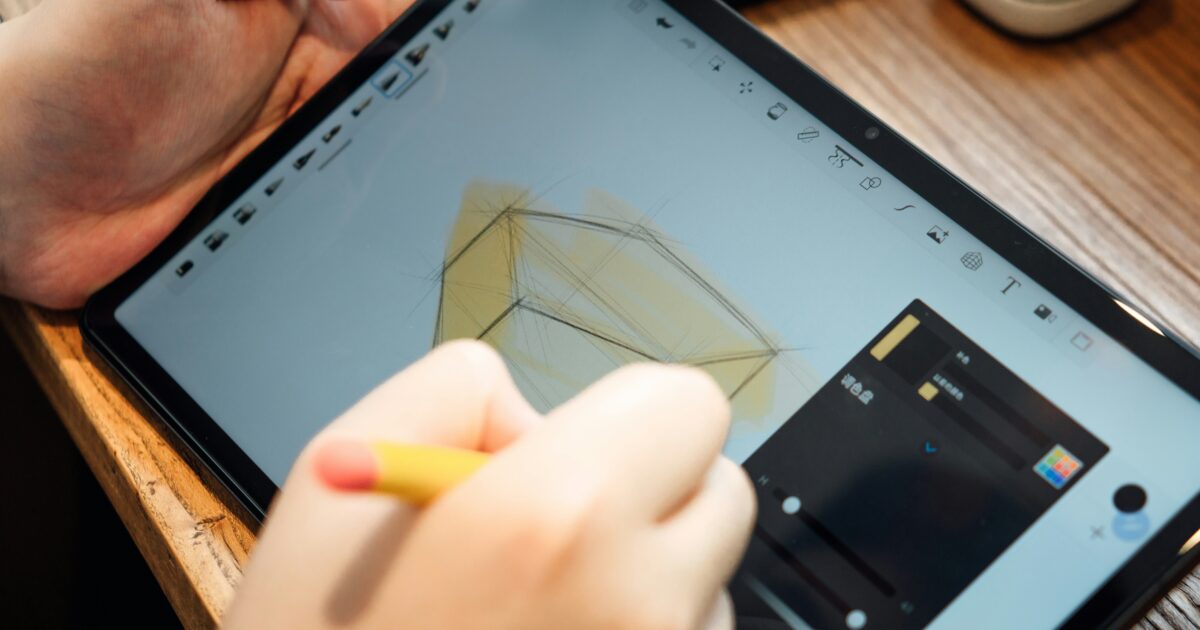
Windowsタブレットでクリスタの買い切り版を快適に使うために押さえておきたい点を整理しました。
持ち運びしやすいタブレットでも制作作業がスムーズに進むように、ハード面とペンまわりを中心に確認しましょう。
動作環境確認
まずは公式の動作環境を確認することが最優先です。
クリスタのバージョンによって必要なOSやCPU、GPUの要件が異なります。
購入前にタブレットのOSバージョンがサポート範囲に入っているかをチェックしてください。
また外部ディスプレイや複数モニタ運用を考えている場合は接続方式や解像度の対応も確認しましょう。
メモリの目安
軽いイラストやマンガ1〜2ページの制作なら8GBでも作業は可能です。
レイヤー数が多い作業や高解像度での作画をするなら16GBを推奨します。
複数アプリを同時に使ったり、ブラシやテクスチャを大量に読み込む場合は32GB以上が安定します。
メモリは増設できるタブレットとできないタブレットがあるため、購入時の仕様を必ず確認してください。
ストレージの目安
起動やキャンバス読み込みを速くするためにストレージはSSD搭載モデルが望ましいです。
作業ファイルや素材を多く保存する場合は500GB以上を目安にすると安心です。
外付けドライブやクラウドを併用する場合でも、作業用の余裕を確保するために内部ストレージは余裕を持たせておきましょう。
また読み書き速度が遅いとレイヤー切り替えやファイル保存の際に待ち時間が発生するため規格(NVMeかSATAか)も確認してください。
ペンの対応状況
クリスタでの描き心地はペンの性能とドライバの相性で大きく変わります。
-
筆圧感知レベルは2048段階以上があると繊細なタッチに対応しやすいです。
-
傾き検知(チルト)対応だとブラシの角度表現が自然になります。
-
遅延(レイテンシ)が少ないペンは線がサクサク描けるためストレスが減ります。
-
消しゴム機能やサイドボタンの割り当てができると作業効率が上がります。
-
ペンの種類(Wacom EMR、Wacom AES、Microsoft Pen Protocolなど)を確認して対応状況を把握しましょう。
実機レビューやユーザーの声を参考にして、実際の描き心地をチェックするのがおすすめです。
ドライバ互換性
タブレット本体とペンのドライバが最新であることが重要です。
ドライバの相性問題は筆圧や傾き検知に影響を与えるため事前の確認が必要です。
|
項目 |
確認ポイント |
|---|---|
|
OS互換性 |
Windowsのバージョンがドライバ対応表に含まれているか。 |
|
ペンドライバ |
メーカー提供のドライバが最新であり、クリスタとの既知の不具合がないか。 |
|
グラフィックドライバ |
GPUドライバが更新されているか、描画に影響する既知の問題がないか。 |
|
互換ツール |
ペン設定ソフトやユーティリティが正しく動作するかどうか。 |
購入後はドライバを最新版にアップデートし、設定で筆圧やボタン割り当てを調整してください。
万が一不具合が出た場合はドライバのバージョンを戻すことで解決するケースもあるためバックアップを取っておくと安心です。
予算別におすすめのタブレット

予算ごとに使いやすさとコストパフォーマンスに優れたタブレットを紹介します。
〜3万円のおすすめ
予算が3万円以下なら中古のiPadやエントリーモデルのAndroidタブレットが狙い目です。
中古iPadはクリスタのiOS版を快適に動かせる可能性が高く、ペン操作の互換性も良好です。
Amazon Fireや格安のAndroidタブレットは価格が魅力的ですが、ペン対応や描画の遅延に注意が必要です。
軽いラフやスケッチ用途なら十分使えますが、本格的な作業には処理性能が足りない場合があります。
各モデルを選ぶ際はペンの対応状況とバッテリー持ちを優先して確認してください。
3〜6万円のおすすめ
この価格帯はコスパ重視でクリスタの基本機能を快適に使えるモデルが揃います。
-
中古のiPad(第6〜9世代)は動作安定性が高く、Apple Pencil(初代)との相性が良いです。
-
SamsungのGalaxy Tabシリーズの一部はSペン対応で遅延が少なく描き心地が良好です。
-
LenovoやASUSのミドルレンジAndroidタブレットは大画面で作業領域が広い点が魅力です。
外出先での作業が多い人は軽さとバッテリー持ちを優先してください。
初めてデジタルで本格的に描くならこの価格帯が最もバランスが良い選択です。
6〜10万円のおすすめ
6〜10万円なら最新のiPadや上位のAndroidタブレット、エントリーモデルのペンタブレットが選べます。
|
モデル |
OS |
ペン対応 |
特徴 |
|---|---|---|---|
|
iPad(中古や一部新モデル) |
iPadOS |
Apple Pencil対応 |
描画の安定性とアプリの最適化が強みです。 |
|
Galaxy Tab Sシリーズ(旧モデル) |
Android |
Sペン付属または対応 |
遅延が少なく細かい描写に向いています。 |
|
Wacom One(ペンタブレット) |
PC接続 |
高精度ペン |
モニター接続型で色校正や筆圧感度がしっかりしています。 |
この価格帯は画面の色再現やペンの追従性が向上するため、レイヤー作業や細かい仕上げがしやすくなります。
クリスタでブラシ設定を詰めたい人に特におすすめです。
10万円以上のおすすめ
10万円以上はプロユースの性能を求める人向けの予算です。
iPad ProやMicrosoft Surface Proは高性能なCPUと大容量メモリで大規模なPSDファイルも快適に扱えます。
Wacom Cintiqのようなハイエンド液晶ペンタブレットは筆圧感度や描き心地で妥協したくない人に向いています。
色精度や解像度が高いモデルを選べばそのまま印刷・同人誌制作の工程でも安心して使えます。
予算に余裕があればストレージや保護ケース、ペン替え芯など周辺機器にも投資すると作業効率が上がります。
タブレット使用時に起きる主なトラブル
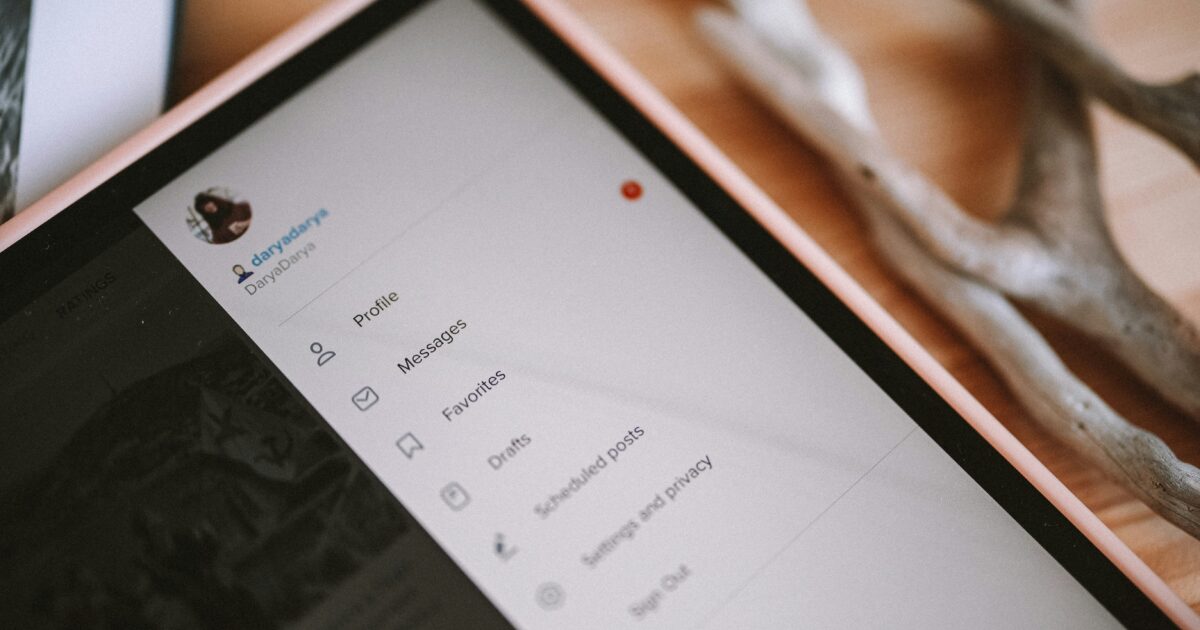
タブレットを使ってクリスタで作業しているときに出やすい代表的なトラブルをまとめます。
トラブルの原因はハードウェアやドライバ、接続環境など多岐にわたります。
画面の遅延
描いた線が画面に追いつかない遅延は作業のストレス源になります。
原因はPCの処理能力不足、高解像度キャンバス、USBや無線の帯域不足、ドライバの設定不良などが考えられます。
まずはキャンバス解像度やブラシの設定を軽くすることが即効性のある対処法です。
またUSBポートを変えたり有線接続に切り替えたりすることで遅延が改善する場合があります。
以下の表は主な原因と簡単な対処法を整理したものです。
|
原因 |
対処法 |
|---|---|
|
高解像度のキャンバスで処理負荷が高い。 |
キャンバスの解像度を下げるかレイヤーを統合して負荷を減らす。 |
|
USBや無線の帯域不足で伝送遅延が発生している。 |
有線接続に切り替えるか別のUSBポートに挿し替える。 |
|
グラフィックドライバが最適化されていない。 |
グラフィックドライバを最新に更新してハードウェアアクセラレーションを確認する。 |
筆圧が反応しない
筆圧感知が働かないと表現の幅が大きく制限されます。
原因としてはタブレットドライバ未導入やClip Studioの設定で筆圧がオフになっていることが多いです。
ドライバを最新版に更新し、Clip Studio側の筆圧設定やブラシプロパティを確認してください。
またペンの電池切れやペン先の摩耗も影響するため物理的なチェックも忘れないでください。
Bluetooth接続の切断
ワイヤレス接続が不安定だと作業中に突然切れて焦ることがあります。
切断の原因は電波干渉、バッテリー残量不足、距離や障害物、古いファームウェアなどです。
-
まずはタブレットとPCを再ペアリングして接続をリセットする。
-
タブレットとペンのバッテリー残量を確認して必要なら充電する。
-
他の無線機器をオフにして電波干渉の影響を少なくする。
-
可能なら有線接続に切り替えて安定性を確保する。
-
メーカーのファームウェアやドライバを最新にアップデートする。
ペンのホバー不具合
ペンを画面に近づけてもホバーが検出されなかったり逆に誤反応することがあります。
原因にはドライバ設定のホバー距離、画面保護フィルムの厚さ、ペン先の摩耗などがあります。
ドライバのホバー設定を調整したり保護フィルムを外して試したりすることで改善することが多いです。
それでも直らない場合はドライバをクリーンインストールして初期設定に戻してみてください。
ドライバの競合
複数のタブレットドライバや入力デバイスのドライバが干渉して動作が不安定になることがあります。
特に古いドライバや別メーカーのユーティリティが残っていると問題を起こしやすいです。
対処として不要なドライバをアンインストールし、問題が続く場合は一度デバイスマネージャーで関連デバイスを削除してから再インストールしてください。
設定を変更する前に重要なカスタム設定はバックアップしておくと安心です。
タブレットのトラブル発生時の対処法

クリスタを快適に使うためにはトラブル発生時の基本的な対処法を覚えておくと安心です。
ここではドライバやペン先、接続設定、アップデート確認など現場で役立つ手順をわかりやすくまとめます。
ドライバ再インストール
タブレットの不調は多くの場合ドライバの不具合が原因です。
まずは公式サイトから最新のドライバを入手してください。
-
現在のドライバをアンインストールする際はデバイスマネージャーや付属のアンインストーラを使って完全に削除してください。
-
アンインストール後は必ずパソコンを再起動してください。
-
再起動後にダウンロードした最新ドライバを管理者権限でインストールしてください。
-
インストール後にクリスタ側の筆圧やペン設定をリセットして動作を確認してください。
メーカー別の専用ユーティリティや旧バージョンが安定するケースもあるので必要なら試してみてください。
ペン先の交換
ペン先は摩耗や汚れで筆圧が効かなくなることがあります。
予備のペン先を使って交換してみるのが最も手軽な確認方法です。
交換時は付属の抜き具を使ってまっすぐ引き抜き、同じ向きで差し込んでください。
ペン先の種類が複数ある場合は硬さや形状を変えて描き味を比較してください。
それでも改善しないときはペン本体の故障や内部の接触不良の可能性を疑ってサポートに連絡してください。
接続設定の再確認
接続不良はケーブル、ポート、無線設定いずれかに原因があることが多いです。
|
接続方式。 |
チェックポイント。 |
対処例。 |
|---|---|---|
|
USBケーブル。 |
ケーブルの断線や端子の汚れを確認してください。 |
別のケーブルや別のUSBポートに差し替えてテストしてください。 |
|
USB-C / ドングル接続。 |
変換アダプタやハブが原因で認識しない場合があります。 |
直接接続で問題が解決するか確認してください。 |
|
Bluetooth。 |
ペアリング状態や電池残量を確認してください。 |
一度ペアリングを解除して再接続してください。 |
特にノートPCでは省電力設定でUSB給電が切れることがあるので電源設定も確認してください。
別のPCやスマホに接続して動作確認すると原因切り分けが早くなります。
OSやアプリのアップデート確認
OSやクリスタ本体、ドライバのバージョン不一致が不具合の原因になることがあります。
まずはWindowsやmacOSの最新アップデートを確認してください。
次にクリスタのバージョンが最新かどうかを確認して必要ならアップデートしてください。
新しいバージョンで問題が出た場合は直近の更新を一時的に戻して挙動を確認する方法もあります。
アップデート前には設定やカスタムブラシのバックアップを取っておくと安心です。
それでも解決しない場合は公式サポートへの問い合わせやコミュニティで同様事例を探してみてください。
ペンとアクセサリのおすすめ

クリスタで快適に描くために揃えておきたいペンとアクセサリを分かりやすくまとめました。
用途や予算に合わせて選べるアイテム情報を中心にしています。
代替ペン(互換スタイラス)
純正ペンの価格が高い場合や予備が欲しい場合に互換スタイラスは有力な選択肢です。
選ぶ際は筆圧レベル、傾き検知、遅延の少なさ、バッテリー方式の違いをチェックしてください。
互換ペンでもクリスタとの相性が良いものが増えています。
-
XP-Penの互換ペンはコストパフォーマンスが高く入門向けにおすすめです。
-
Huionの上位互換ペンは筆圧や傾き検知に優れ安定した描き心地です。
-
Bambooスタイラスのような有名ブランド互換は手になじみやすく持ちやすいです。
-
Bluetooth接続や充電式と電池式の違いも用途で選んでください。
購入前に手持ちのタブレットとの互換性情報を必ず確認するようにしてください。
替え芯
替え芯は描き心地に直結するためストックしておくと安心です。
芯の硬さや形状で滑りや消耗度合いが変わります。
|
芯の種類 |
対応ペン |
耐久性の目安 |
価格帯 |
|---|---|---|---|
|
標準芯(ハード) |
ほとんどのワコム互換ペン |
長め(硬めで減りにくい) |
低〜中 |
|
ソフト芯(フェルト系) |
自然な摩擦が欲しい人向け |
短め(摩擦で減りやすい) |
中 |
|
ペーパーライク用芯 |
フィルム併用で紙に近い描き味を求める場合 |
中程度 |
中〜高 |
用途に合わせて複数種類を揃えると描き分けがしやすくなります。
液晶保護フィルム
液晶保護フィルムは画面のキズ防止と描き心地の改善に役立ちます。
光沢タイプは発色が良くペーパーライクは摩擦が増えて紙のような感触になります。
厚さや指紋防止の有無も選ぶポイントです。
貼り付けはホコリが入らないように平らで清潔な場所で行ってください。
タブレットスタンド
スタンドは長時間作業での姿勢改善と視線調整に効果的です。
折りたたみ式は携帯性が高くスタジオ用は剛性があり安定します。
角度調整の幅や高さ調整機能があると快適度が上がります。
机のスペースや作業スタイルに合わせて選びましょう。
ペンホルダー・ケース
ペンホルダーは紛失防止や筆記具の収納に便利です。
マグネット式やクランプ式、ポーチタイプなど用途に合わせた形状があります。
ケースは持ち運び用に衝撃吸収性や仕切りがあるものがおすすめです。
素材は軽さ重視ならナイロン系、高級感を求めるならレザー調を選ぶと良いでしょう。
用途別に選ぶクリスタ向けタブレットの最終選択
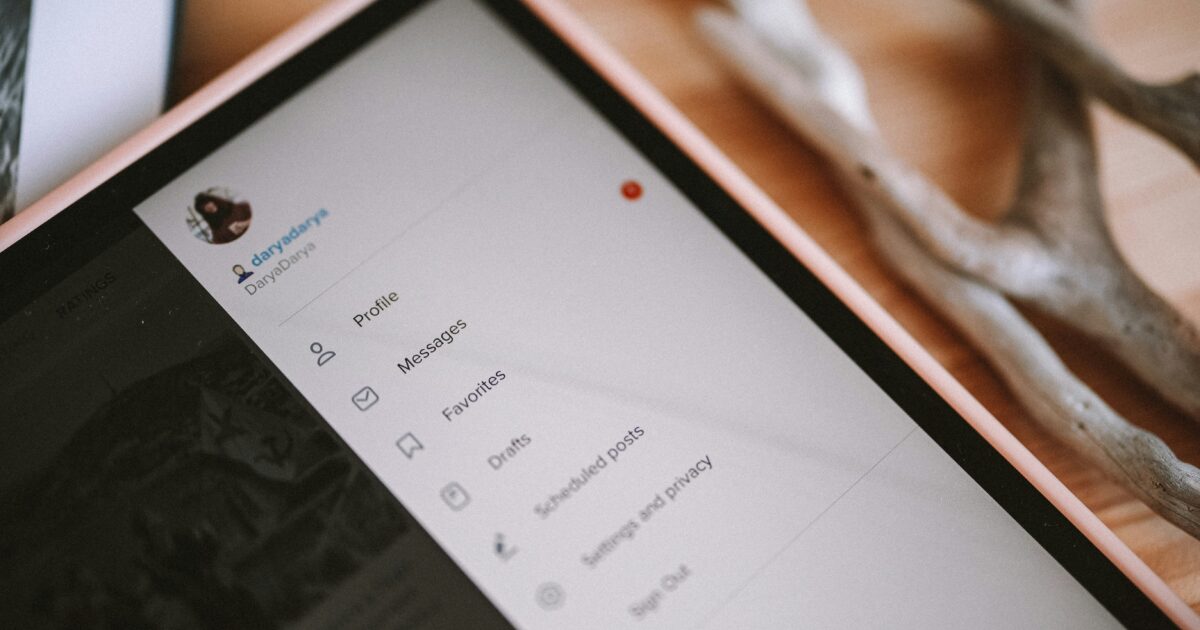
用途別に選ぶポイントを押さえれば、自分にぴったりのクリスタ向けタブレットを選べます。
携帯性を重視するなら軽量でバッテリー持ちの良い機種を、作業効率を重視するなら大きめの描画領域と高い筆圧検知を備えた機種を選びましょう。
予算に合わせてエントリーモデルからプロ向けまで比較するのがおすすめです。
ショップやレビューで実機を触ってペンの描き心地や遅延を確認すると失敗が減ります。
結局のところ、クリスタ タブレット おすすめは用途と予算に合った一台です。

